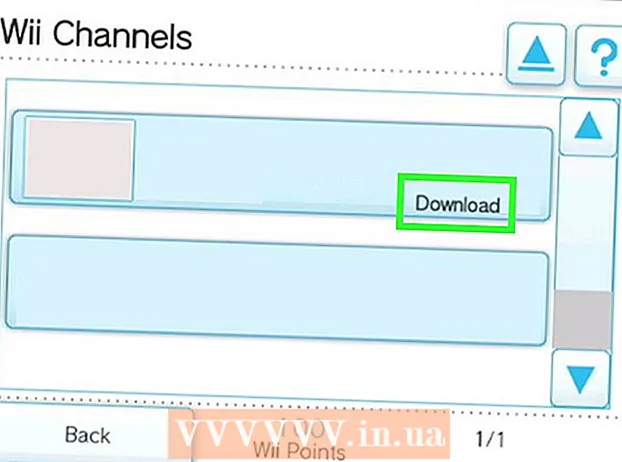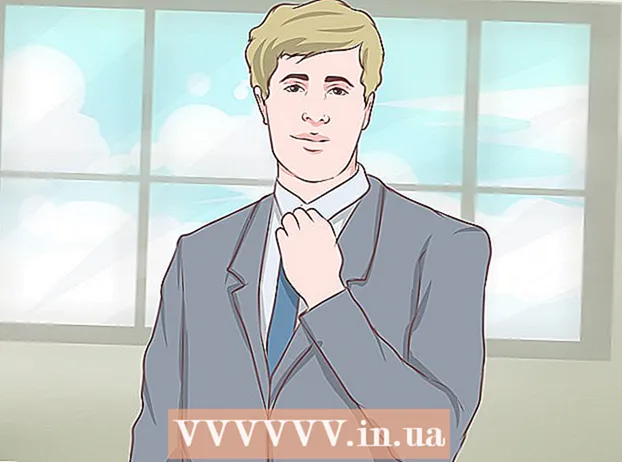நூலாசிரியர்:
Charles Brown
உருவாக்கிய தேதி:
9 பிப்ரவரி 2021
புதுப்பிப்பு தேதி:
1 ஜூலை 2024

உள்ளடக்கம்
- அடியெடுத்து வைக்க
- 3 இன் முறை 1: வயர்லெஸ் பிராட்பேண்ட் வழியாக இணைக்கவும்
- 3 இன் முறை 2: ஈத்தர்நெட் கேபிளைப் பயன்படுத்தி இணைக்கவும்
- 3 இன் 3 முறை: டயல்-அப் வழியாக கணினியை இணைக்கவும்
- உதவிக்குறிப்புகள்
- எச்சரிக்கைகள்
இணையத்துடன் இணைப்பது எளிமையானதாகத் தோன்றினாலும், அவர்கள் இணைக்க முயற்சிக்கும் பிணையம் அல்லது இணைய வகை பற்றி அறிமுகமில்லாத ஒருவருக்கு இது சிக்கலானதாக இருக்கும். இருப்பினும், இணையத்தின் செல்வாக்கைப் பொறுத்தவரை, இந்த நாட்களை எவ்வாறு இணைப்பது என்பதை அறிந்து கொள்வது அவசியம். நீங்கள் வைஃபை, ஈதர்நெட் அல்லது டயல்-அப் பயன்படுத்துகிறீர்களோ, இணையத்துடன் இணைப்பது என்பது கற்றுக்கொள்ள வேண்டிய எளிய பணியாகும்.
அடியெடுத்து வைக்க
 இணைய மூலத்தை இயக்கியுள்ளதா என்பதை உறுதிப்படுத்தவும். இது வெளிப்படையாகத் தோன்றலாம், ஆனால் இணையத்துடன் இணைக்க முயற்சிக்கும்போது பெரும்பாலும் செய்யப்படும் ஒரு பொதுவான தவறு, இணையத்தின் மூலத்தை இயக்கியுள்ளதா என்பதை உறுதிப்படுத்துவதல்ல. குறிப்பாக நீங்கள் ஒரு திசைவி மற்றும் / அல்லது மோடமை அமைத்திருந்தால், அது இயக்கப்பட்டிருப்பதை உறுதிசெய்து, அனைத்தும் சரியாக இணைக்கப்பட்டுள்ளதா என்பதையும், சிக்கல்கள் இருப்பதைக் குறிக்கும் விளக்குகள் எதுவும் இல்லை என்பதையும் உறுதிப்படுத்திக் கொள்ளுங்கள். கயிறுகளை அவிழ்த்து விடலாம் அல்லது சுவரிலிருந்து சற்று வெளியே இழுக்கலாம், இதனால் செயல்பாடு அர்த்தமற்றது. நீங்கள் தொடங்குவதற்கு முன்பு எல்லாம் சரியாக இணைக்கப்பட்டுள்ளதா என்பதை உறுதிப்படுத்திக் கொள்ளுங்கள்.
இணைய மூலத்தை இயக்கியுள்ளதா என்பதை உறுதிப்படுத்தவும். இது வெளிப்படையாகத் தோன்றலாம், ஆனால் இணையத்துடன் இணைக்க முயற்சிக்கும்போது பெரும்பாலும் செய்யப்படும் ஒரு பொதுவான தவறு, இணையத்தின் மூலத்தை இயக்கியுள்ளதா என்பதை உறுதிப்படுத்துவதல்ல. குறிப்பாக நீங்கள் ஒரு திசைவி மற்றும் / அல்லது மோடமை அமைத்திருந்தால், அது இயக்கப்பட்டிருப்பதை உறுதிசெய்து, அனைத்தும் சரியாக இணைக்கப்பட்டுள்ளதா என்பதையும், சிக்கல்கள் இருப்பதைக் குறிக்கும் விளக்குகள் எதுவும் இல்லை என்பதையும் உறுதிப்படுத்திக் கொள்ளுங்கள். கயிறுகளை அவிழ்த்து விடலாம் அல்லது சுவரிலிருந்து சற்று வெளியே இழுக்கலாம், இதனால் செயல்பாடு அர்த்தமற்றது. நீங்கள் தொடங்குவதற்கு முன்பு எல்லாம் சரியாக இணைக்கப்பட்டுள்ளதா என்பதை உறுதிப்படுத்திக் கொள்ளுங்கள்.  பெரும்பாலான மொபைல் சாதனங்கள் வயர்லெஸ் பிராட்பேண்டுடன் மட்டுமே இணைக்க முடியும் என்பதை புரிந்து கொள்ளுங்கள். ஸ்மார்ட்போன்கள், மொபைல் டேப்லெட்டுகள், ஐபாட்கள், போர்ட்டபிள் கேமிங் சிஸ்டம்ஸ் போன்ற சாதனங்கள் பொதுவாக வயர்லெஸ் தன்மை காரணமாக மட்டுமே வைஃபை உடன் இணைக்க முடியும். எனவே, நீங்கள் ஒரு மொபைல் சாதனத்தை ஈத்தர்நெட் அல்லது டயல்-அப் நெட்வொர்க்குடன் இணைக்க முடியாது. ஈத்தர்நெட் மற்றும் டயல்-அப் இணைப்புகள் கணினிகள் மற்றும் சிறிய அல்லாத கேமிங் சாதனங்களுக்கு மட்டுமே வரையறுக்கப்பட்டுள்ளன (இந்த கட்டுரையில் இல்லை).
பெரும்பாலான மொபைல் சாதனங்கள் வயர்லெஸ் பிராட்பேண்டுடன் மட்டுமே இணைக்க முடியும் என்பதை புரிந்து கொள்ளுங்கள். ஸ்மார்ட்போன்கள், மொபைல் டேப்லெட்டுகள், ஐபாட்கள், போர்ட்டபிள் கேமிங் சிஸ்டம்ஸ் போன்ற சாதனங்கள் பொதுவாக வயர்லெஸ் தன்மை காரணமாக மட்டுமே வைஃபை உடன் இணைக்க முடியும். எனவே, நீங்கள் ஒரு மொபைல் சாதனத்தை ஈத்தர்நெட் அல்லது டயல்-அப் நெட்வொர்க்குடன் இணைக்க முடியாது. ஈத்தர்நெட் மற்றும் டயல்-அப் இணைப்புகள் கணினிகள் மற்றும் சிறிய அல்லாத கேமிங் சாதனங்களுக்கு மட்டுமே வரையறுக்கப்பட்டுள்ளன (இந்த கட்டுரையில் இல்லை). 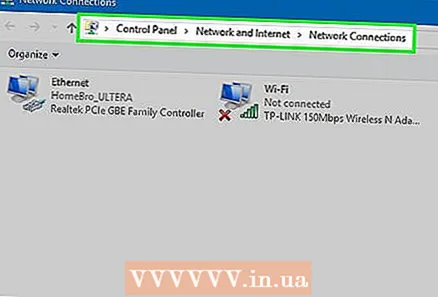 உங்கள் பிணைய அமைப்புகளைப் பெற எந்த "பாதை" பின்பற்ற வேண்டும் என்பதை அறிந்து கொள்ளுங்கள். நீங்கள் பயன்படுத்தும் இயக்க முறைமை அல்லது சாதனத்தைப் பொருட்படுத்தாமல், செயல்பாட்டின் ஒரு கட்டத்தில் உங்கள் பிணைய அமைப்புகளை நீங்கள் அணுக வேண்டியிருக்கும். ஒவ்வொரு சாதனத்திற்கும் செயல்முறை சற்று வித்தியாசமானது, ஆனால் உங்கள் பிணைய அமைப்புகளை அணுகுவதற்கான பொதுவான பாதை பொதுவாக இயக்க முறைமையைப் பொறுத்து ஒரே மாதிரியாக இருக்கும். சில பொதுவான சாதனங்கள் அல்லது இயக்க முறைமைகள் மற்றும் அமைப்புகளுக்கான அவற்றின் பாதைகள் கீழே பட்டியலிடப்பட்டுள்ளன.
உங்கள் பிணைய அமைப்புகளைப் பெற எந்த "பாதை" பின்பற்ற வேண்டும் என்பதை அறிந்து கொள்ளுங்கள். நீங்கள் பயன்படுத்தும் இயக்க முறைமை அல்லது சாதனத்தைப் பொருட்படுத்தாமல், செயல்பாட்டின் ஒரு கட்டத்தில் உங்கள் பிணைய அமைப்புகளை நீங்கள் அணுக வேண்டியிருக்கும். ஒவ்வொரு சாதனத்திற்கும் செயல்முறை சற்று வித்தியாசமானது, ஆனால் உங்கள் பிணைய அமைப்புகளை அணுகுவதற்கான பொதுவான பாதை பொதுவாக இயக்க முறைமையைப் பொறுத்து ஒரே மாதிரியாக இருக்கும். சில பொதுவான சாதனங்கள் அல்லது இயக்க முறைமைகள் மற்றும் அமைப்புகளுக்கான அவற்றின் பாதைகள் கீழே பட்டியலிடப்பட்டுள்ளன. - விண்டோஸ் எக்ஸ்பி: தொடக்கம் -> கண்ட்ரோல் பேனல் -> நெட்வொர்க் மற்றும் இணைய இணைப்புகள்
- விண்டோஸ் விஸ்டா: தொடக்கம் -> நெட்வொர்க் -> நெட்வொர்க் மற்றும் பகிர்வு மையம்
- விண்டோஸ் 7: தொடக்கம் -> கண்ட்ரோல் பேனல் -> நெட்வொர்க் மற்றும் இணையம்
- விண்டோஸ் 8: தொடக்கம் -> "பிணைய இணைப்புகளைக் காண்க" -> பிணைய இணைப்புகளைக் காண்க
- விண்டோஸ் 10: "நெட்வொர்க் இணைப்புகளைக் காண்க" -> பிணைய இணைப்புகளைக் காண்க
- மேக் ஓஎஸ் எக்ஸ் ஜாகுவார் மற்றும் பின்னர்: கணினி விருப்பத்தேர்வுகள் -> பிணையம்
- உபுண்டு மற்றும் ஃபெடோரா: பிணைய மேலாளர்
- iOS (ஐபோன், ஐபாட் போன்றவை): அமைப்புகள் -> வைஃபை
- Android: அமைப்புகள் -> வைஃபை (அல்லது வயர்லெஸ் மற்றும் நெட்வொர்க்குகள்)
- விண்டோஸ் தொலைபேசி: அமைப்புகள் -> வைஃபை
3 இன் முறை 1: வயர்லெஸ் பிராட்பேண்ட் வழியாக இணைக்கவும்
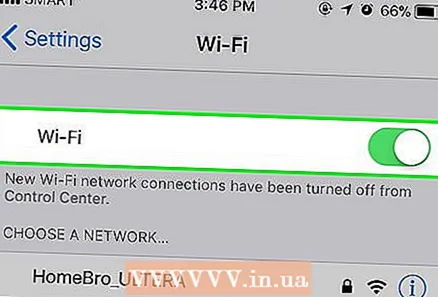 உங்கள் சாதனத்திற்கான வைஃபை இணைப்பு இயக்கப்பட்டிருப்பதை உறுதிசெய்க. சாதனத்தைப் பொருட்படுத்தாமல், வைஃபை அணைக்க முடியும். சில சாதனங்களில் இயற்பியல் சுவிட்ச் உள்ளது, இது வைஃபை ஆன் அல்லது ஆஃப் செய்கிறது, மற்றொன்று மென்பொருள் அமைப்புகளில் வைஃபை அணைக்க மட்டுமே விருப்பம் உள்ளது. தொடர்வதற்கு முன் கணினியின் வைஃபை செயல்பாடு அணைக்கப்படவில்லை என்பதை உறுதிப்படுத்தவும்.
உங்கள் சாதனத்திற்கான வைஃபை இணைப்பு இயக்கப்பட்டிருப்பதை உறுதிசெய்க. சாதனத்தைப் பொருட்படுத்தாமல், வைஃபை அணைக்க முடியும். சில சாதனங்களில் இயற்பியல் சுவிட்ச் உள்ளது, இது வைஃபை ஆன் அல்லது ஆஃப் செய்கிறது, மற்றொன்று மென்பொருள் அமைப்புகளில் வைஃபை அணைக்க மட்டுமே விருப்பம் உள்ளது. தொடர்வதற்கு முன் கணினியின் வைஃபை செயல்பாடு அணைக்கப்படவில்லை என்பதை உறுதிப்படுத்தவும். 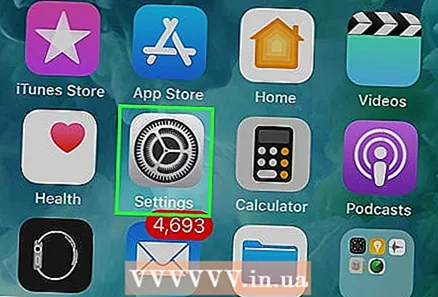 உங்கள் சாதனத்தின் அமைப்புகளை அணுகவும். உங்கள் சாதன அமைப்புகளுக்குச் சென்று திறக்கவும், பின்னர் பிணைய அமைப்புகளுக்கு செல்லவும். கணினி கருவிப்பட்டியில் உள்ள வைஃபை ஐகானைக் கிளிக் செய்து, கீழேயுள்ள மெனுவைத் திறக்க, அந்த பகுதியில் உள்ள இணைப்புகளின் பெயர்களைக் கொண்டு திறக்கலாம்.
உங்கள் சாதனத்தின் அமைப்புகளை அணுகவும். உங்கள் சாதன அமைப்புகளுக்குச் சென்று திறக்கவும், பின்னர் பிணைய அமைப்புகளுக்கு செல்லவும். கணினி கருவிப்பட்டியில் உள்ள வைஃபை ஐகானைக் கிளிக் செய்து, கீழேயுள்ள மெனுவைத் திறக்க, அந்த பகுதியில் உள்ள இணைப்புகளின் பெயர்களைக் கொண்டு திறக்கலாம். 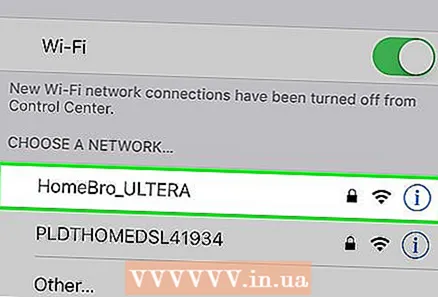 உங்கள் வைஃபை நெட்வொர்க்கின் பெயரைக் கண்டறியவும். இயல்புநிலை பெயர் உங்கள் பிராட்பேண்ட் நெட்வொர்க்கின் திசைவியில் எழுதப்பட வேண்டும். ஹாட்ஸ்பாட் நெட்வொர்க்கின் பெயர் வழக்கமாக இயல்பாகவே உங்கள் மொபைல் சாதனத்தின் பெயராகக் காட்டப்படும் (எடுத்துக்காட்டாக, "[உங்கள் பெயரின்] ஐபோன்"). இந்த பெயரைக் கண்டுபிடித்து அதைத் தேர்ந்தெடுக்கவும்.
உங்கள் வைஃபை நெட்வொர்க்கின் பெயரைக் கண்டறியவும். இயல்புநிலை பெயர் உங்கள் பிராட்பேண்ட் நெட்வொர்க்கின் திசைவியில் எழுதப்பட வேண்டும். ஹாட்ஸ்பாட் நெட்வொர்க்கின் பெயர் வழக்கமாக இயல்பாகவே உங்கள் மொபைல் சாதனத்தின் பெயராகக் காட்டப்படும் (எடுத்துக்காட்டாக, "[உங்கள் பெயரின்] ஐபோன்"). இந்த பெயரைக் கண்டுபிடித்து அதைத் தேர்ந்தெடுக்கவும். - வைஃபை அல்லது ஹாட்ஸ்பாட் பெயர்களை மாற்றலாம், ஆனால் உங்கள் நெட்வொர்க் அல்லது ஹாட்ஸ்பாட்டின் பெயரை மாற்றியிருந்தால், அது என்னவென்று உங்களுக்குத் தெரியும். நீங்கள் அதை மாற்றியவர் இல்லையென்றால், அல்லது பெயர் என்னவென்று உங்களுக்குத் தெரியாவிட்டால், பிணையத்தின் பொறுப்பாளரிடம் கேளுங்கள்.
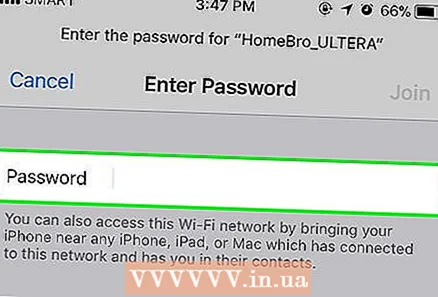 பிணையம் அல்லது ஹாட்ஸ்பாட்டிற்கான கடவுச்சொல்லை உள்ளிடவும். சில நெட்வொர்க்குகள் பொது, ஆனால் பெரும்பாலானவை இல்லை. நீங்கள் இணைக்க முயற்சிக்கும் பிணையத்தில் கடவுச்சொல் இருந்தால், நீங்கள் பிணையத்துடன் இணைக்கப்படுவதற்கு முன்பு அந்த கடவுச்சொல்லை கேட்கும். இயல்புநிலை கடவுச்சொல் வழக்கமாக திசைவியில் காட்டப்படும், ஆனால் உங்களுக்கு கடவுச்சொல் தெரியாவிட்டால், பிணையத்திற்கு பொறுப்பான நபரிடம் கேளுங்கள்.
பிணையம் அல்லது ஹாட்ஸ்பாட்டிற்கான கடவுச்சொல்லை உள்ளிடவும். சில நெட்வொர்க்குகள் பொது, ஆனால் பெரும்பாலானவை இல்லை. நீங்கள் இணைக்க முயற்சிக்கும் பிணையத்தில் கடவுச்சொல் இருந்தால், நீங்கள் பிணையத்துடன் இணைக்கப்படுவதற்கு முன்பு அந்த கடவுச்சொல்லை கேட்கும். இயல்புநிலை கடவுச்சொல் வழக்கமாக திசைவியில் காட்டப்படும், ஆனால் உங்களுக்கு கடவுச்சொல் தெரியாவிட்டால், பிணையத்திற்கு பொறுப்பான நபரிடம் கேளுங்கள். - சில பாதுகாக்கப்பட்ட பொது நெட்வொர்க்குகள் ஒவ்வொரு நபருக்கும் வெவ்வேறு கடவுச்சொற்களைக் கொண்டிருக்கலாம். எடுத்துக்காட்டாக, ஒற்றை செட் கடவுச்சொல்லுக்கு பதிலாக மாணவர்கள் தங்கள் மாணவர் அடையாளத்துடன் பிணையத்தில் உள்நுழைய ஒரு பள்ளி அனுமதிக்கலாம்.
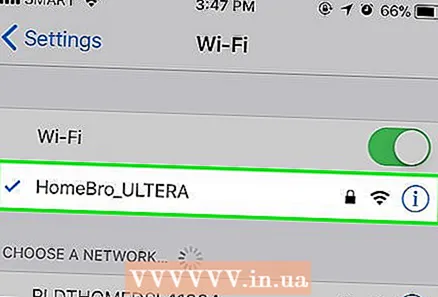 கணினி இணைக்க காத்திருக்கவும். கம்ப்யூட்டர் வயர்லெஸ் மூலத்துடன் இணைக்க சில வினாடிகள் ஆகும், ஆனால் கணினியை திசைவியுடன் இணைக்க முடியாவிட்டால், வைஃபை இணைப்பு காலாவதியாகிவிடும். அவ்வாறான நிலையில், மூலத்திற்கு அருகில் செல்லுங்கள் அல்லது துண்டிக்கவும், பின்னர் உங்கள் கணினியை வைஃபை உடன் இணைக்கவும்.
கணினி இணைக்க காத்திருக்கவும். கம்ப்யூட்டர் வயர்லெஸ் மூலத்துடன் இணைக்க சில வினாடிகள் ஆகும், ஆனால் கணினியை திசைவியுடன் இணைக்க முடியாவிட்டால், வைஃபை இணைப்பு காலாவதியாகிவிடும். அவ்வாறான நிலையில், மூலத்திற்கு அருகில் செல்லுங்கள் அல்லது துண்டிக்கவும், பின்னர் உங்கள் கணினியை வைஃபை உடன் இணைக்கவும். 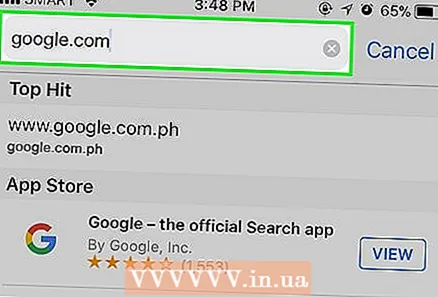 உங்கள் இணைய இணைப்பை சோதிக்கவும். இணையத்துடன் இணைந்த பிறகு, உங்கள் வலை உலாவியில் ஒரு பக்கத்தைத் திறந்து அதை ஏற்றுவதற்கு காத்திருக்கவும். சில பக்கங்கள் செயலிழக்கக்கூடும் என்பதால் வலைத்தளம் கீழே போகாது என்பதை உறுதிப்படுத்த ஒரு புகழ்பெற்ற வலைத்தளம், google.com அல்லது isup.me ஐத் திறக்கவும்.
உங்கள் இணைய இணைப்பை சோதிக்கவும். இணையத்துடன் இணைந்த பிறகு, உங்கள் வலை உலாவியில் ஒரு பக்கத்தைத் திறந்து அதை ஏற்றுவதற்கு காத்திருக்கவும். சில பக்கங்கள் செயலிழக்கக்கூடும் என்பதால் வலைத்தளம் கீழே போகாது என்பதை உறுதிப்படுத்த ஒரு புகழ்பெற்ற வலைத்தளம், google.com அல்லது isup.me ஐத் திறக்கவும்.  உங்கள் கணினி இணையத்துடன் இணைக்கப்படாவிட்டால் சரிசெய்தல். சிலருக்கு, எந்த பிரச்சனையும் இல்லாமல் வைஃபை இணைகிறது. மற்றவர்களுக்கு இது பொருந்தாது.கம்ப்யூட்டர் வயர்லெஸ் இணைப்புடன் இணைக்க முடியாமல் போக பல காரணங்கள் உள்ளன; பெரும்பாலான கணினிகள் உள்ளமைக்கப்பட்ட மென்பொருளைக் கொண்டுள்ளன, அவை என்ன பிரச்சினை என்று சொல்ல முடியும். சில பொதுவான சிக்கல்கள் கீழே பட்டியலிடப்பட்டுள்ளன:
உங்கள் கணினி இணையத்துடன் இணைக்கப்படாவிட்டால் சரிசெய்தல். சிலருக்கு, எந்த பிரச்சனையும் இல்லாமல் வைஃபை இணைகிறது. மற்றவர்களுக்கு இது பொருந்தாது.கம்ப்யூட்டர் வயர்லெஸ் இணைப்புடன் இணைக்க முடியாமல் போக பல காரணங்கள் உள்ளன; பெரும்பாலான கணினிகள் உள்ளமைக்கப்பட்ட மென்பொருளைக் கொண்டுள்ளன, அவை என்ன பிரச்சினை என்று சொல்ல முடியும். சில பொதுவான சிக்கல்கள் கீழே பட்டியலிடப்பட்டுள்ளன: - சில பழைய கணினிகள் கம்பியில்லாமல் இணையத்துடன் இணைக்க முடியாது. ஆன்லைனில் செல்ல உங்களுக்கு ஈதர்நெட் கேபிள் தேவைப்படலாம்.
- இணையம் மெதுவாக இருந்தால் அல்லது இணைக்கப்படாவிட்டால், நீங்கள் திசைவி அல்லது ஹாட்ஸ்பாட்டின் வரம்பிற்கு வெளியே இருக்கலாம். மூலத்துடன் நெருங்க முயற்சி செய்யுங்கள்.
- பிணையம் பட்டியலிடப்படவில்லை எனில், நீங்கள் வரம்பிற்கு வெளியே இருக்கலாம் அல்லது பிணையத்தை முடக்கலாம். உங்கள் திசைவியை நெருங்க அல்லது மறுதொடக்கம் செய்ய முயற்சிக்கவும்.
3 இன் முறை 2: ஈத்தர்நெட் கேபிளைப் பயன்படுத்தி இணைக்கவும்
 ஈத்தர்நெட் கேபிள் மற்றும் தேவையான அனைத்து அடாப்டர்களையும் வாங்கவும். பல சமீபத்திய சாதனங்கள் ஈத்தர்நெட் கேபிள் வழியாக நேரடியாக திசைவிக்கு இணைக்க முடியும். இருப்பினும், சிலர் அதைச் செய்ய கட்டமைக்கப்படவில்லை. எடுத்துக்காட்டாக, மடிக்கணினிகளில் பெரும்பாலும் ஈத்தர்நெட்டைப் பயன்படுத்துவதற்கான கூறுகள் இல்லை. எனவே, ஈத்தர்நெட் கேபிளுக்கு தேவையான எந்த அடாப்டர்களையும் நீங்கள் பெறுகிறீர்கள் என்பதை உறுதிப்படுத்திக் கொள்ளுங்கள்.
ஈத்தர்நெட் கேபிள் மற்றும் தேவையான அனைத்து அடாப்டர்களையும் வாங்கவும். பல சமீபத்திய சாதனங்கள் ஈத்தர்நெட் கேபிள் வழியாக நேரடியாக திசைவிக்கு இணைக்க முடியும். இருப்பினும், சிலர் அதைச் செய்ய கட்டமைக்கப்படவில்லை. எடுத்துக்காட்டாக, மடிக்கணினிகளில் பெரும்பாலும் ஈத்தர்நெட்டைப் பயன்படுத்துவதற்கான கூறுகள் இல்லை. எனவே, ஈத்தர்நெட் கேபிளுக்கு தேவையான எந்த அடாப்டர்களையும் நீங்கள் பெறுகிறீர்கள் என்பதை உறுதிப்படுத்திக் கொள்ளுங்கள். - ஈத்தர்நெட் கேபிள்கள் அனைத்தும் வேறுபட்டவை; எடுத்துக்காட்டாக, பூனை -5 அல்லது பூனை -5 இ கேபிள் பூனை -6 ஐ விட மெதுவாக இயங்குகிறது. இருப்பினும், இது பெரும்பாலும் திசைவியின் இணைப்பையும், ஒரே நேரத்தில் எத்தனை பேர் பிணையத்துடன் இணைக்கப்படுவதையும் பொறுத்தது. நீங்கள் மிகவும் தீவிரமான பதிவேற்ற வேலையைச் செய்யாவிட்டால், நீங்கள் பிணையத்தில் ஒரே ஒருவராக இருந்தால் உங்களுக்கு கேட் -6 கேபிள் தேவையில்லை.
- அடாப்டருடன் ஈதர்நெட்டுடன் மொபைல் சாதனத்தை (எ.கா. ஸ்மார்ட்போன்) இணைக்க முடியாது.
 ஈத்தர்நெட் கேபிளின் ஒரு முனையை பிராட்பேண்ட் மூலத்துடன் இணைக்கவும். பிராட்பேண்ட் மூலமானது ஒரு திசைவி, ஆனால் சில சந்தர்ப்பங்களில் இது ஒரு மோடமாக இருக்கலாம். இரண்டிலும், கணினி இணைக்க ஈத்தர்நெட் கேபிளின் ஒரு முனையை பிராட்பேண்ட் மூலத்துடன் இணைக்க வேண்டும்.
ஈத்தர்நெட் கேபிளின் ஒரு முனையை பிராட்பேண்ட் மூலத்துடன் இணைக்கவும். பிராட்பேண்ட் மூலமானது ஒரு திசைவி, ஆனால் சில சந்தர்ப்பங்களில் இது ஒரு மோடமாக இருக்கலாம். இரண்டிலும், கணினி இணைக்க ஈத்தர்நெட் கேபிளின் ஒரு முனையை பிராட்பேண்ட் மூலத்துடன் இணைக்க வேண்டும்.  கேபிளின் மறுமுனையை கணினியுடன் இணைக்கவும். உங்கள் கணினியில் ஈத்தர்நெட் இணைப்பைக் கண்டுபிடித்து அதை இணைக்கவும். இந்த இணைப்பு வழக்கமாக கணினியின் பின்புறத்தில் அமைந்துள்ளது, அங்கு மற்ற கூறுகள் இணைக்கப்பட்டுள்ளன.
கேபிளின் மறுமுனையை கணினியுடன் இணைக்கவும். உங்கள் கணினியில் ஈத்தர்நெட் இணைப்பைக் கண்டுபிடித்து அதை இணைக்கவும். இந்த இணைப்பு வழக்கமாக கணினியின் பின்புறத்தில் அமைந்துள்ளது, அங்கு மற்ற கூறுகள் இணைக்கப்பட்டுள்ளன. - உங்கள் கணினி ஈத்தர்நெட்டை ஆதரிக்கவில்லை என்றால், கணினி அடாப்டருடன் இணைக்கப்பட்டுள்ளதா என்பதை உறுதிசெய்து, பின்னர் தண்டு அடாப்டர் மூலம் இணைக்கவும்.
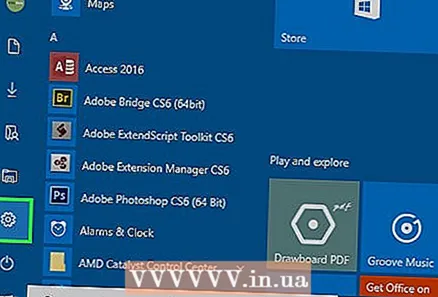 உங்கள் கணினியின் அமைப்புகளுக்கான அணுகல். வயர்லெஸுக்கு பதிலாக ஈத்தர்நெட்டை அங்கீகரிக்க கணினி அமைக்கப்பட்டிருப்பதை உறுதி செய்ய வேண்டும். பெரும்பாலும், கணினிக்கு ஈத்தர்நெட் இணைப்பை அங்கீகரிக்க உங்கள் வயர்லெஸ் இணைப்பை அணைக்க வேண்டும்.
உங்கள் கணினியின் அமைப்புகளுக்கான அணுகல். வயர்லெஸுக்கு பதிலாக ஈத்தர்நெட்டை அங்கீகரிக்க கணினி அமைக்கப்பட்டிருப்பதை உறுதி செய்ய வேண்டும். பெரும்பாலும், கணினிக்கு ஈத்தர்நெட் இணைப்பை அங்கீகரிக்க உங்கள் வயர்லெஸ் இணைப்பை அணைக்க வேண்டும். 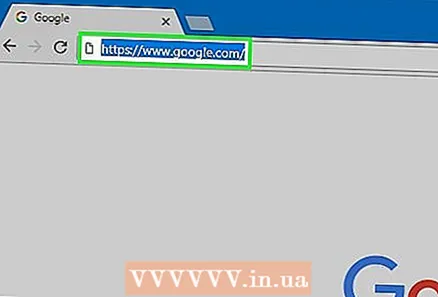 உங்கள் இணைய இணைப்பை சோதிக்கவும். வலை உலாவியில் ஒரு பக்கத்தைத் திறந்து, அது ஏற்றப்படுகிறதா என்று பாருங்கள். சில வலைப்பக்கங்கள் மற்றவர்களை விட ஏற்றுவதற்கு அதிக நேரம் ஆகலாம், மற்றவை சில நேரங்களில் செயலிழக்கின்றன, எனவே இணைப்பு செயலில் உள்ளதா என்பதை உறுதிப்படுத்த நம்பகமான வலைத்தளத்தை (எ.கா. google.com அல்லது isup.me) ஏற்ற முயற்சிக்கவும்.
உங்கள் இணைய இணைப்பை சோதிக்கவும். வலை உலாவியில் ஒரு பக்கத்தைத் திறந்து, அது ஏற்றப்படுகிறதா என்று பாருங்கள். சில வலைப்பக்கங்கள் மற்றவர்களை விட ஏற்றுவதற்கு அதிக நேரம் ஆகலாம், மற்றவை சில நேரங்களில் செயலிழக்கின்றன, எனவே இணைப்பு செயலில் உள்ளதா என்பதை உறுதிப்படுத்த நம்பகமான வலைத்தளத்தை (எ.கா. google.com அல்லது isup.me) ஏற்ற முயற்சிக்கவும்.  நீங்கள் இணைக்க முடியாதபோது சரிசெய்யவும். Wi-Fi ஐ விட ஈதர்நெட் மிகவும் நம்பகமானது, ஆனால் இது எதுவும் தவறாக நடக்காது என்று அர்த்தமல்ல. நீங்கள் ஈத்தர்நெட்டில் சிக்கல்களைக் கொண்டிருந்தால், அது பல சிக்கல்களிலிருந்து தோன்றக்கூடும், ஆனால் அடிப்படைகள் (எ.கா. இணைக்கப்பட்ட திசைவி) நிறுவப்பட்டிருப்பதையும் உங்கள் கணினியில் எந்தப் பிரச்சினையும் இல்லை என்பதையும் உறுதிப்படுத்திக் கொள்ளுங்கள்.
நீங்கள் இணைக்க முடியாதபோது சரிசெய்யவும். Wi-Fi ஐ விட ஈதர்நெட் மிகவும் நம்பகமானது, ஆனால் இது எதுவும் தவறாக நடக்காது என்று அர்த்தமல்ல. நீங்கள் ஈத்தர்நெட்டில் சிக்கல்களைக் கொண்டிருந்தால், அது பல சிக்கல்களிலிருந்து தோன்றக்கூடும், ஆனால் அடிப்படைகள் (எ.கா. இணைக்கப்பட்ட திசைவி) நிறுவப்பட்டிருப்பதையும் உங்கள் கணினியில் எந்தப் பிரச்சினையும் இல்லை என்பதையும் உறுதிப்படுத்திக் கொள்ளுங்கள். - ஈத்தர்நெட் கேபிளில் எந்தப் பிரச்சினையும் இல்லை என்பதை உறுதிப்படுத்திக் கொள்ளுங்கள் (இது "தண்டு முழுமையாக இணைக்கப்படவில்லை" என்பதிலிருந்து "கேபிள் தவறானது / உடைந்துவிட்டது மற்றும் மாற்றப்பட வேண்டும்").
- திசைவி சிக்கல்களை சந்திக்கிறதா என்று சரிபார்த்து மறுதொடக்கம் செய்யுங்கள். திசைவியை மீட்டமைப்பது வேலை செய்யவில்லை என்றால், ஆனால் தண்டு மற்றும் கணினியிலிருந்து ஈத்தர்நெட் இணைப்பு நன்றாக வேலை செய்கிறது என்றால், உங்கள் ISP ஐ தொடர்பு கொள்ளவும்.
- அரிதாக, உங்கள் கணினியின் ஈதர்நெட் அட்டை குறைபாடுடையதாக இருக்கலாம். அவ்வாறான நிலையில், உங்கள் கணினியின் விற்பனையாளரை அல்லது கணினி உற்பத்தியாளரைத் தொடர்பு கொள்ளுங்கள்.
3 இன் 3 முறை: டயல்-அப் வழியாக கணினியை இணைக்கவும்
 டயல்-அப் இணையம் இனி பரவலாக ஆதரிக்கப்படாது என்பதைப் புரிந்து கொள்ளுங்கள், மேலும் இந்த வகை இணைப்புடன் இணையத்தில் சில செயல்பாடுகளைச் செய்வது மிகவும் கடினம். டயல்-அப் இணையம் மூலம், பல துணை நிரல்கள் மற்றும் அம்சங்கள் இல்லாமல் உரை மற்றும் / அல்லது படங்களைக் கொண்டிருக்கும் உலாவல் வலைத்தளங்களுக்கு மட்டுமே நீங்கள் வரம்பிட முடியும். பிராட்பேண்ட் இணையத்திற்கு ஆதரவாக டயல்-அப் இணையம் பயன்பாட்டில் இல்லாததால், டயல்-அப் இணையத்துடன் இணைப்பதற்கான வழிமுறைகளைப் பார்ப்பது பொதுவானதல்ல. இணையத்தில் உலாவுவதில் நீங்கள் தீவிரமாக இருந்தால், பொது இடத்தில் வைஃபை ஹாட்ஸ்பாட்டைக் கண்டுபிடிப்பது நல்லது. இருப்பினும், சில கிராமப்புறங்களில் டயல்-அப் இன்னும் பொதுவானது, இதன் பொருள் நீங்கள் அதை இணைக்க வேண்டியிருக்கலாம்.
டயல்-அப் இணையம் இனி பரவலாக ஆதரிக்கப்படாது என்பதைப் புரிந்து கொள்ளுங்கள், மேலும் இந்த வகை இணைப்புடன் இணையத்தில் சில செயல்பாடுகளைச் செய்வது மிகவும் கடினம். டயல்-அப் இணையம் மூலம், பல துணை நிரல்கள் மற்றும் அம்சங்கள் இல்லாமல் உரை மற்றும் / அல்லது படங்களைக் கொண்டிருக்கும் உலாவல் வலைத்தளங்களுக்கு மட்டுமே நீங்கள் வரம்பிட முடியும். பிராட்பேண்ட் இணையத்திற்கு ஆதரவாக டயல்-அப் இணையம் பயன்பாட்டில் இல்லாததால், டயல்-அப் இணையத்துடன் இணைப்பதற்கான வழிமுறைகளைப் பார்ப்பது பொதுவானதல்ல. இணையத்தில் உலாவுவதில் நீங்கள் தீவிரமாக இருந்தால், பொது இடத்தில் வைஃபை ஹாட்ஸ்பாட்டைக் கண்டுபிடிப்பது நல்லது. இருப்பினும், சில கிராமப்புறங்களில் டயல்-அப் இன்னும் பொதுவானது, இதன் பொருள் நீங்கள் அதை இணைக்க வேண்டியிருக்கலாம்.  டயல்-அப் உடன் இணைக்க முடியும் என்பதை உறுதிப்படுத்திக் கொள்ளுங்கள். டயல்-அப் இன்டர்நெட்டுக்கு தொலைபேசி இணைப்பைப் பயன்படுத்த வேண்டும், மேலும் ஒரு நேரத்தில் ஒரு தொலைபேசியில் ஒருவரை மட்டுமே இணைக்க முடியும். வேறொருவர் ஏற்கனவே இணைக்கப்பட்டிருந்தால் மற்றும் / அல்லது தொலைபேசி அழைப்பு அழைப்பைப் பயன்படுத்தினால், மற்ற நபர் தொங்கும் வரை அல்லது தொங்கும் வரை நீங்கள் இணைக்க முடியாது. கூடுதலாக, பெரும்பாலான புதிய கணினிகளில் டயல்-அப் உடன் இணைக்க கூறுகள் இல்லை; உங்கள் கணினி இணைக்க வெளிப்புற யூ.எஸ்.பி மோடம் வாங்க வேண்டியிருக்கலாம்.
டயல்-அப் உடன் இணைக்க முடியும் என்பதை உறுதிப்படுத்திக் கொள்ளுங்கள். டயல்-அப் இன்டர்நெட்டுக்கு தொலைபேசி இணைப்பைப் பயன்படுத்த வேண்டும், மேலும் ஒரு நேரத்தில் ஒரு தொலைபேசியில் ஒருவரை மட்டுமே இணைக்க முடியும். வேறொருவர் ஏற்கனவே இணைக்கப்பட்டிருந்தால் மற்றும் / அல்லது தொலைபேசி அழைப்பு அழைப்பைப் பயன்படுத்தினால், மற்ற நபர் தொங்கும் வரை அல்லது தொங்கும் வரை நீங்கள் இணைக்க முடியாது. கூடுதலாக, பெரும்பாலான புதிய கணினிகளில் டயல்-அப் உடன் இணைக்க கூறுகள் இல்லை; உங்கள் கணினி இணைக்க வெளிப்புற யூ.எஸ்.பி மோடம் வாங்க வேண்டியிருக்கலாம்.  மோடமை தொலைபேசி ஜாக் உடன் இணைக்கவும். பெரும்பாலும் டயல்-அப் இன்டர்நெட் உள்ள இடங்களில் இரண்டு தொலைபேசி இணைப்புகள் உள்ளன - ஒன்று தொலைபேசி மற்றும் மோடம் ஒன்று. இருப்பினும், மோடம் அடிக்கடி பயன்படுத்தப்படாவிட்டால், அது அவிழ்க்கப்படலாம் அல்லது ஒரே ஒரு தொலைபேசி இணைப்பு மட்டுமே இருக்கலாம். தொலைபேசி கேபிள் தொலைபேசி சுவர் பலா மற்றும் மோடமில் உள்ள பிளக் இரண்டிலும் செருகப்பட்டுள்ளதா என்பதை உறுதிப்படுத்தவும்.
மோடமை தொலைபேசி ஜாக் உடன் இணைக்கவும். பெரும்பாலும் டயல்-அப் இன்டர்நெட் உள்ள இடங்களில் இரண்டு தொலைபேசி இணைப்புகள் உள்ளன - ஒன்று தொலைபேசி மற்றும் மோடம் ஒன்று. இருப்பினும், மோடம் அடிக்கடி பயன்படுத்தப்படாவிட்டால், அது அவிழ்க்கப்படலாம் அல்லது ஒரே ஒரு தொலைபேசி இணைப்பு மட்டுமே இருக்கலாம். தொலைபேசி கேபிள் தொலைபேசி சுவர் பலா மற்றும் மோடமில் உள்ள பிளக் இரண்டிலும் செருகப்பட்டுள்ளதா என்பதை உறுதிப்படுத்தவும்.  மோடத்தை கணினியுடன் இணைக்கவும். வேறு தொலைபேசி இணைப்பைப் பயன்படுத்தி, இரண்டாவது தொலைபேசி கேபிளின் ஒரு முனையை மோடமிலும், மறு முனையை கணினியில் உள்ள மோடம் ஜாக் (அல்லது மாற்றி) யிலும் செருகவும்.
மோடத்தை கணினியுடன் இணைக்கவும். வேறு தொலைபேசி இணைப்பைப் பயன்படுத்தி, இரண்டாவது தொலைபேசி கேபிளின் ஒரு முனையை மோடமிலும், மறு முனையை கணினியில் உள்ள மோடம் ஜாக் (அல்லது மாற்றி) யிலும் செருகவும். - நீங்கள் தற்செயலாக தொலைபேசி கேபிளை ஈதர்நெட் செருகியுடன் இணைக்கவில்லை என்பதை உறுதிப்படுத்திக் கொள்ளுங்கள். கணினிக்கான தொலைபேசி இணைப்பை அதற்கு அடுத்ததாக ஒரு சிறிய தொலைபேசி மூலம் கவனிக்க வேண்டும்.
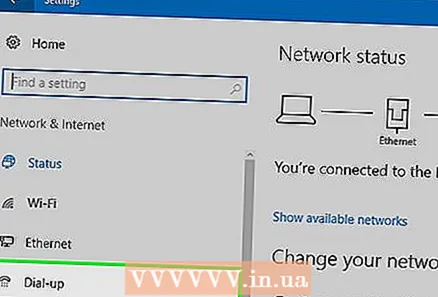 உங்கள் கணினியின் பிணைய அமைப்புகளுக்கான அணுகல். கணினியில் டயல்-அப் இணைப்பை கைமுறையாக அமைக்க வேண்டும். அங்கிருந்து நீங்கள் மோடம் அமைப்புகளை உள்ளமைக்கிறீர்கள். டயல்-அப் மூலத்துடன் இணைப்பது இதுவே முதல் முறை என்றால், நீங்கள் மோடமின் பிணைய அமைப்புகளை உள்ளமைக்க வேண்டும். ஒவ்வொரு இயக்க முறைமைக்கும் செயல்முறை சற்று வித்தியாசமாக இருக்கும்போது, நீங்கள் அதே தகவலை உள்ளிட வேண்டும்: டயல்-இன் எண், பயனர்பெயர் மற்றும் கடவுச்சொல். நெட்வொர்க்கை உள்ளமைக்க பின்பற்ற வேண்டிய அமைப்புகள் பாதைகள்:
உங்கள் கணினியின் பிணைய அமைப்புகளுக்கான அணுகல். கணினியில் டயல்-அப் இணைப்பை கைமுறையாக அமைக்க வேண்டும். அங்கிருந்து நீங்கள் மோடம் அமைப்புகளை உள்ளமைக்கிறீர்கள். டயல்-அப் மூலத்துடன் இணைப்பது இதுவே முதல் முறை என்றால், நீங்கள் மோடமின் பிணைய அமைப்புகளை உள்ளமைக்க வேண்டும். ஒவ்வொரு இயக்க முறைமைக்கும் செயல்முறை சற்று வித்தியாசமாக இருக்கும்போது, நீங்கள் அதே தகவலை உள்ளிட வேண்டும்: டயல்-இன் எண், பயனர்பெயர் மற்றும் கடவுச்சொல். நெட்வொர்க்கை உள்ளமைக்க பின்பற்ற வேண்டிய அமைப்புகள் பாதைகள்: - விண்டோஸ் எக்ஸ்பியில்: நெட்வொர்க் மற்றும் இணைய இணைப்புகள் -> உங்கள் இணைய இணைப்பை அமைக்கவும் அல்லது மாற்றவும் -> அமைத்தல்
- விண்டோஸ் விஸ்டாவில்: நெட்வொர்க் மற்றும் பகிர்வு மையம் -> ஒரு இணைப்பு அல்லது பிணையத்தை அமைக்கவும் -> டயல்-அப் இணைப்பை உருவாக்கவும்
- விண்டோஸ் 7 மற்றும் 8 இல்: நெட்வொர்க் மற்றும் இன்டர்நெட் -> நெட்வொர்க் மற்றும் பகிர்வு மையம் -> புதிய இணைப்பு அல்லது நெட்வொர்க்கை அமைக்கவும் -> இணையத்துடன் இணைக்கவும் -> டயல்-அப்
- விண்டோஸ் 10 இல்: நெட்வொர்க் -> டயல்-அப் இணைப்பு
- Mac OS X இல்: நெட்வொர்க் -> உள் / வெளிப்புற மோடம் -> உள்ளமைவு
- உபுண்டு அல்லது ஃபெடோராவில்: பிணைய மேலாளர் -> இணைப்புகள் -> மோடம் இணைப்புகள் -> பண்புகள்
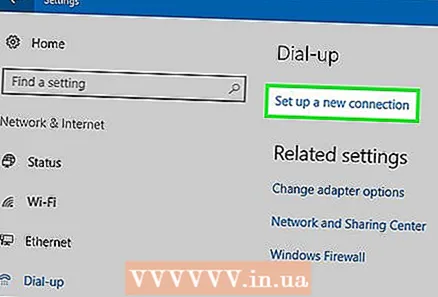 உங்கள் கணினியிலிருந்து மோடமுடன் இணைப்பை இணைக்கவும். டயல்-அப் அமைப்புகள் ஏற்கனவே உள்ளமைக்கப்பட்டிருந்தால், வயர்லெஸ் இணைப்புகளைத் தேடுவதற்குப் பதிலாக, பிணைய அமைப்புகளைத் திறந்து மோடத்துடன் இணைப்பது போல இது எளிமையாக இருக்கலாம். இருப்பினும், நீங்கள் எண், பயனர்பெயர் மற்றும் கடவுச்சொல்லை உள்ளிட வேண்டும்.
உங்கள் கணினியிலிருந்து மோடமுடன் இணைப்பை இணைக்கவும். டயல்-அப் அமைப்புகள் ஏற்கனவே உள்ளமைக்கப்பட்டிருந்தால், வயர்லெஸ் இணைப்புகளைத் தேடுவதற்குப் பதிலாக, பிணைய அமைப்புகளைத் திறந்து மோடத்துடன் இணைப்பது போல இது எளிமையாக இருக்கலாம். இருப்பினும், நீங்கள் எண், பயனர்பெயர் மற்றும் கடவுச்சொல்லை உள்ளிட வேண்டும். 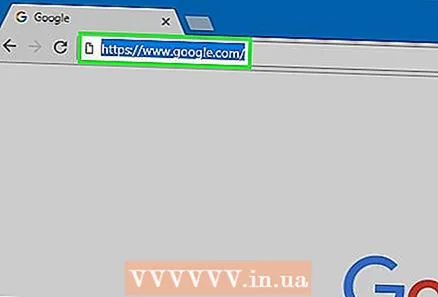 உங்கள் இணைய இணைப்பை சோதிக்கவும். உங்கள் இணைய இணைப்பு செயல்படுகிறதா என்பதை உறுதிப்படுத்த, ஒரு வலைப்பக்கத்தைத் திறந்து அதை ஏற்றுவதற்கு காத்திருக்கவும். வழக்கமான பிராட்பேண்ட் வேகத்தை விட டயல்-அப் இணையம் மிகவும் மெதுவாக உள்ளது, எனவே சிறிது நேரம் பிடித்தால் ஆச்சரியப்பட வேண்டாம். ஏற்றுதல் வேகத்தை அதிகரிக்க பிரத்யேகமாக உரை அடிப்படையிலான வலைப்பக்கத்தை ஏற்ற முயற்சிக்க நீங்கள் விரும்பலாம் மற்றும் உங்கள் இணையம் செயல்படுகிறதா என்று பார்க்கவும்.
உங்கள் இணைய இணைப்பை சோதிக்கவும். உங்கள் இணைய இணைப்பு செயல்படுகிறதா என்பதை உறுதிப்படுத்த, ஒரு வலைப்பக்கத்தைத் திறந்து அதை ஏற்றுவதற்கு காத்திருக்கவும். வழக்கமான பிராட்பேண்ட் வேகத்தை விட டயல்-அப் இணையம் மிகவும் மெதுவாக உள்ளது, எனவே சிறிது நேரம் பிடித்தால் ஆச்சரியப்பட வேண்டாம். ஏற்றுதல் வேகத்தை அதிகரிக்க பிரத்யேகமாக உரை அடிப்படையிலான வலைப்பக்கத்தை ஏற்ற முயற்சிக்க நீங்கள் விரும்பலாம் மற்றும் உங்கள் இணையம் செயல்படுகிறதா என்று பார்க்கவும். 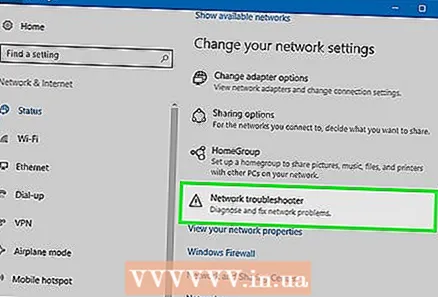 நீங்கள் இணைக்க முடியாதபோது சரிசெய்யவும். டயல்-அப் இனி பரவலாக ஆதரிக்கப்படவில்லை என்றாலும், அதில் சிக்கல்கள் இருப்பது இன்னும் சாத்தியமாகும். தொலைபேசி இணைப்பு சரியாக இணைக்கப்பட்டுள்ளதா என்பதையும், உங்கள் கணினி டயல்-அப் இணையத்துடன் இணைக்க முடியும் என்பதையும் உறுதிப்படுத்திக் கொள்ளுங்கள்.
நீங்கள் இணைக்க முடியாதபோது சரிசெய்யவும். டயல்-அப் இனி பரவலாக ஆதரிக்கப்படவில்லை என்றாலும், அதில் சிக்கல்கள் இருப்பது இன்னும் சாத்தியமாகும். தொலைபேசி இணைப்பு சரியாக இணைக்கப்பட்டுள்ளதா என்பதையும், உங்கள் கணினி டயல்-அப் இணையத்துடன் இணைக்க முடியும் என்பதையும் உறுதிப்படுத்திக் கொள்ளுங்கள். - விண்டோஸ் 10 க்கு சில நேரங்களில் டயல்-அப் இணைப்புகளில் சிக்கல்கள் இருப்பதாக அறியப்படுகிறது. கிடைத்தால், பழைய இயக்க முறைமை கொண்ட கணினியை நீங்கள் பயன்படுத்த வேண்டியிருக்கும்.
- நீங்கள் தற்செயலாக தொலைபேசி கேபிளை ஈதர்நெட் இணைப்புடன் இணைக்கவில்லை என்பதை உறுதிப்படுத்திக் கொள்ளுங்கள். தொலைபேசி கேபிள் இணைப்பு சிறியது மற்றும் பெரும்பாலும் தொலைபேசி சின்னத்துடன் குறிக்கப்படுகிறது.
உதவிக்குறிப்புகள்
- விண்டோஸ் 7, விண்டோஸ் 8, விண்டோஸ் 10 மற்றும் மேக் உள்ளிட்ட இயக்க முறைமைகளுக்கு குறிப்பிட்ட வைஃபை இணைப்புகளைப் பற்றி விக்கியில் கூடுதல் வழிகாட்டிகள் உள்ளன.
- நீங்கள் ஒரு மொபைல் ஃபோன் ஹாட்ஸ்பாட்டைப் பயன்படுத்துகிறீர்கள் என்றால், யூ.எஸ்.பி கேபிள் வழியாக உங்கள் தொலைபேசியை நேரடியாக உங்கள் கணினியுடன் இணைக்க முடியும். இது ஒரு யூ.எஸ்.பி கேபிள் மற்றும் தொலைபேசியைத் தவிர, ஹாட்ஸ்பாட்டிற்கான ஈத்தர்நெட் கேபிள் போன்றது.
எச்சரிக்கைகள்
- ஆன்லைனில் செல்வதற்கு முன்பு உங்களிடம் சரியான வைரஸ் தடுப்பு மென்பொருள் இருப்பதை உறுதிப்படுத்திக் கொள்ளுங்கள். ஒரு வைரஸ் கணினி சிக்கல்களை ஏற்படுத்தும்.